LaTeX para profes: esquemas con llaves
A veces, utilizar un esquema ayuda a ordenar las ideas que se quieren presentar. Con papel y bolígrafo o en la pizarra es fácil pero cuando queremos pasar a formato electrónico la cosa se complica.
El paquete schemata sirve, precisamente, para eso, para representar esquemas de estilo cole. No es difícil de utilizar pero hay que tener algunas cosas claras para evitar frustraciones y pérdidas de tiempo.
La base de un esquema de llaves
Lo primero es entender que un esquema consiste en dos partes separadas por una llave. Lo que aparece a la izquierda y a la derecha de la llave lo vamos a encerrar en una caja virtual para facilitar su representación.
Este es un primer ejemplo:
\schema
{
\schemabox{Tipos de células}
}
{
\schemabox{Procariotas \\ Eucariotas}
} \schema indica que empieza un esquema y aunque está escrito muy extendido en realidad el esquema consta de dos partes, cada una entre llaves, o sea, algo así:
\schema{}{}Dentro de cada uno de esos pares de llaves vamos a meter un \schemabox{}, que tendrá el texto que queremos mostrar. Para separar el texto en varias líneas se utiliza el doble backslash \\.
Este sería el resultado:
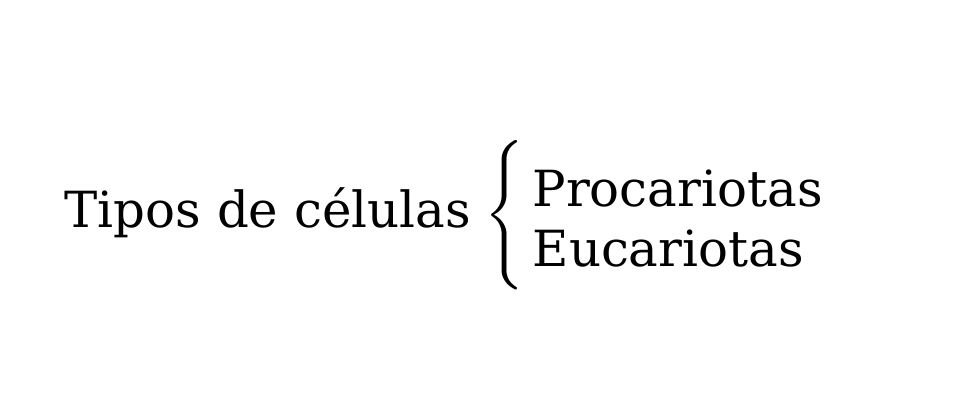
Llaves anidadas
Lo interesante es que ahora podemos pensar en añadir otra llave más, por ejemplo para diferenciar entre los tipos de células eucariotas.
Intentar hacerlo directamente es algo lioso, por eso yo prefiero escribir primero esa nueva rama del esquema y luego, cuando ya veo que está todo bien, hago un cut & paste sustituyendo lo que quiero en el esquema inicial. Así que ahora el esquema sería así:
\schema
{
\schemabox{Eucariotas}
}
{
\schemabox{Animal \\ Vegetal}
}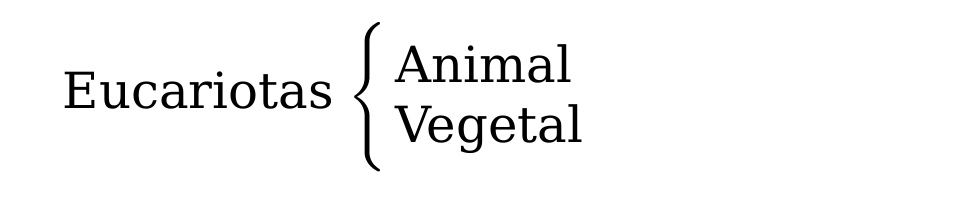
Una vez comprobado que esa rama del esquema está bien, la sustituyo en el esquema inicial:
\schema
{
\schemabox{Tipos de células}
}
{
\schemabox{Procariotas \\
\schema
{
\schemabox{Eucariotas}
}
{
\schemabox{Animal \\ Vegetal}}
}
} 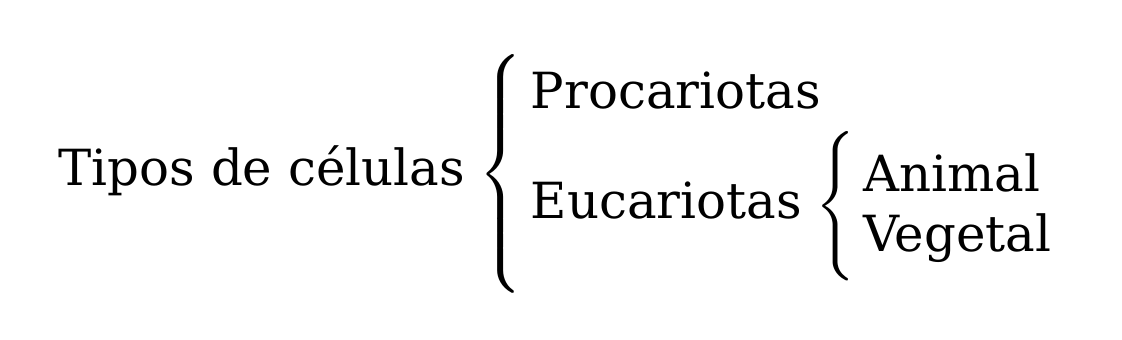
Esto se puede hacer todas las veces que uno quiera pero hay que estar atentos para no llevarnos en el cut & paste alguna llave de las que delimitan el \schema o el \schemabox. Si utilizas un editor de LaTeX con resaltado de sintaxis es más fácil detectar dónde está el error en caso de que ocurra.
Añadiendo llaves de cierre
Otra cosa interesante de schemata es que se pueden hacer esquemas con llaves de apertura o de cierre. El valor por defecto es el de apertura, pero si incluimos un parámetro lo cambiará a cierre, y da igual lo que escribamos como parámetro, por ejemplo
\schema
{
\schemabox{orgánulos celulares}
}
{
\schemabox{
\schema[closed]
{
\schemabox{ribosoma \\ centriolos}
}
{
\schemabox{No membranosos}
}
\\ \schema[closed]
{
\schemabox{retículo endoplásmico \\ aparato de golgi \\ lisosomas}
}
{
\schemabox{Membranosos}
}
}
}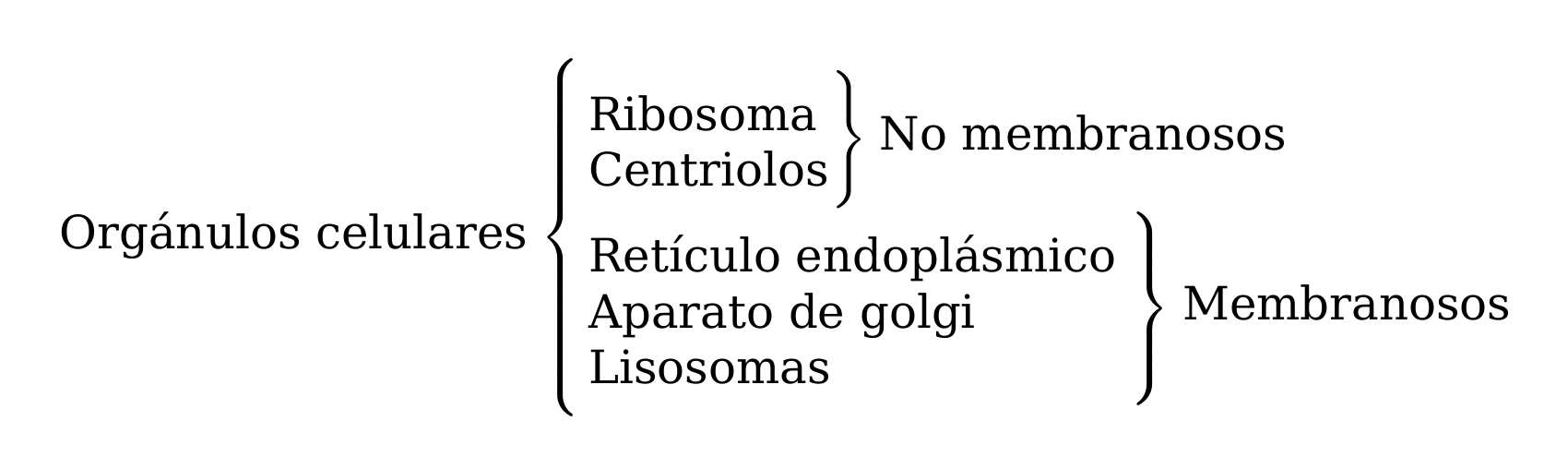
Este tipo de esquemas se puede anidar más aún, pero en los esquemas es importante la claridad, por lo que mejor no complicarlo demasiado.
Ajuste fino del esquema
Por último, \schema es la versión inteligente, y no tan fina, de \Schema, que acepta más parámetros y sirve para cuando queremos que las llaves tengan una dimensión exacta y el modo automático no nos acaba de convencer.
En este caso tendremos algo así:
\Schema{}{}
{
\schemabox{}
}
{
\schemabox{}
}Donde los dos primeros pares de llaves son el ajuste y la altura de la llave. La altura es aproximadamente las líneas que abarca la llave y el ajuste es un poco raro y hay que tantear hasta lograr que cuadre bien. Ambos parámetros tienen como unidad ex.
Trasteando un poco llegas a un resultado como este:
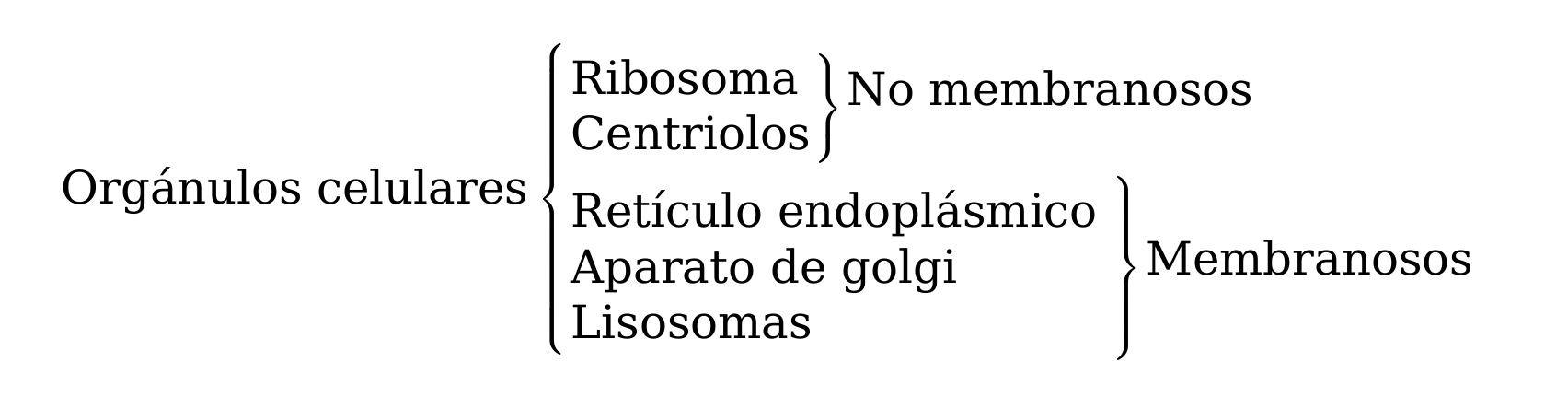
Para terminar
En la documentación hay algunos detalles más que pueden ser de interés. Por ejemplo, se puede especificar a qué distancia horizontal queremos que se sitúen las llaves, de modo que se puedan alinear en la vertical. Para eso hay que especificar un parámetro de distancia en el \schemabox, escribiéndolo entre corchetes ([])y con unidades ex. Pero es ya algo más estético que práctico.
Como veis, hacer un esquema de llaves es trabajoso pero el resultado es realmente bueno y aporta mucha información a la hora de organizar contenidos de forma visual.
Espero que os sea de ayuda. Un saludo.